WSL (Windows Subsystem for Linux)를 활성화해 사용하다 보면, 파일 탐색기 목록에 리눅스 아이콘이 나타난다. 하지만, 정상적으로 리눅스 시스템이 동작하고 있음에도 이 아이콘을 누르면 다음 경고가 뜨며 파일에 접근할 수가 없다.
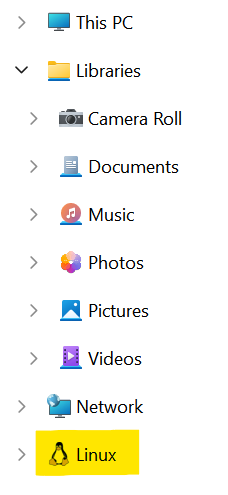
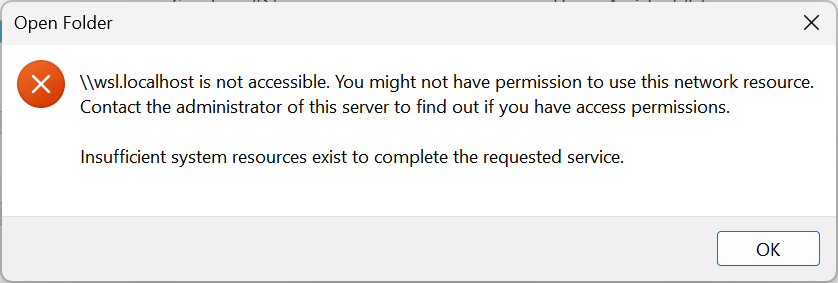
실제로 국내/해외 가릴 것 없이 꽤 이슈가 된 문제인데, 삽질을 하며 확인한 결과 레지스트리 문제로 밝혀졌다. 다음은 Windows 11 23H2 기준 해결책이다.
- 레지스트리 에디터 (Windows+R키 누른 후 regedit 입력)를 실행한다.
- HKEY_LOCAL_MACHINE\SYSTEM\CurrentControlSet\Control\NetworkProvider로 이동한다.
- Order키 (폴더)로 이동한 후 ProviderOrder 값을 더블클릭해 수정 창을 연다.
- P9NP,RDPNP,LanmanWorkstation,webclient 를 입력한 후 저장한다.
- 2번 경로에서 이번엔 HwOrder로 이동한 후, 같은 동작을 반복한다.
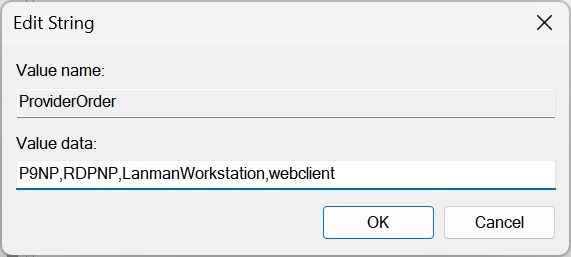
작업을 완료하면 그 즉시 리눅스 아이콘을 통해 액세스 할 수 있게 된다.
So, been diving into bahisbozdurnedir lately. Getting my head around the strategy. Seems like a solid resource for understanding the ins and outs. Learn more at bahisbozdurnedir